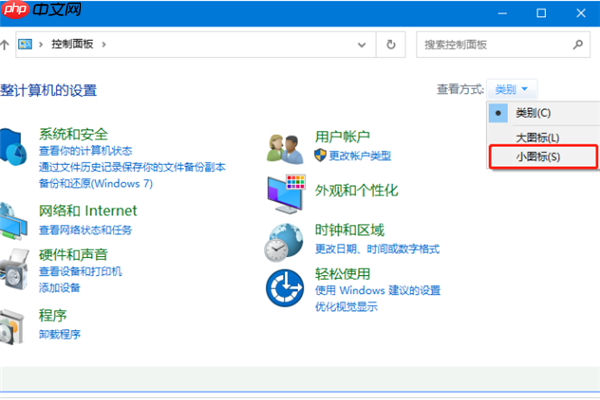windows系统权限管理通过控制用户账户和文件/文件夹权限保障系统安全与操作规范。1. 用户账户权限分为管理员与标准用户,决定对系统的整体操作能力;2. 文件/文件夹权限细化至读取、写入、修改、完全控制等具体操作;3. 设置权限可通过右键属性的安全标签页进行编辑,建议从低权限逐步开放;4. 注意继承权限的延续性,避免手动更改子文件夹权限导致混乱;5. 慎用everyone权限,防止远程用户随意访问;6. 系统隐藏账户如system也可能需要特定权限;7. 网络共享时本地与共享权限叠加以最严格为准;8. 推荐使用用户组统一管理权限,如内置的administrators、users、guests或自定义组如“财务部门”;9. 定期检查权限设置,确保安全性与协作效率平衡。合理配置权限可有效防范风险并提升协作体验。

Windows系统权限管理,说白了就是控制谁可以做什么。权限设置得当,既能保护系统安全,又能避免误操作带来的麻烦。尤其在多人使用同一台电脑、或者共享文件夹时,合理的权限配置尤为重要。
一、理解Windows权限的基本类型
Windows的权限体系主要分为用户账户权限和文件/文件夹权限两类。
- 用户账户权限:决定用户能对整个系统做哪些操作,比如安装软件、修改系统设置等。常见的账户类型有管理员账户和标准用户账户。
- 文件/文件夹权限:更细粒度的控制,比如某个文件夹是否允许某用户读取、写入或执行其中的程序。
举个例子,你可能有一个家庭共用的电脑,小孩只能访问自己的文档,而你自己作为管理员可以查看所有内容,这就是通过这两类权限来实现的。
二、如何设置文件和文件夹的访问权限?
要设置文件或文件夹的权限,最直接的方法是右键点击目标 → 属性 → 安全标签页。
- 点击“编辑”按钮,可以添加或修改用户组或用户的权限。
- 常见的权限包括:
- 读取:仅查看内容
- 写入:可以新增或修改内容
- 修改:可以删除文件或更改权限
- 完全控制:几乎拥有全部权限
小技巧:如果你不确定该给什么权限,建议先从“读取”开始,后续根据需要逐步开放。别轻易勾选“完全控制”,尤其是对外部用户或访客账户。
另外,如果遇到提示“你没有权限访问这个文件夹”,通常是因为当前用户不在该文件夹的权限列表中,可以通过获取所有权来解决。
三、设置权限时容易忽略的几个细节
-
继承权限的问题
文件夹的权限默认会“遗传”给里面的文件和子文件夹。如果你手动改了一个子文件夹的权限,记得检查它是否还继承父级权限。否则可能会出现权限混乱的情况。 -
Everyone权限慎用
很多人为了方便,喜欢把权限设为“Everyone – 完全控制”,这其实非常危险。意味着任何连接到系统的用户(包括远程用户)都可以随意操作这个文件。 -
隐藏账户也能有权限?
比如“SYSTEM”账户、内置的“iis用户”等,这些账户虽然不显示在登录界面,但它们可能也在后台运行服务,有时候也需要特定权限访问文件。 -
网络共享时权限叠加问题
如果一个文件夹同时设置了本地权限和共享权限(例如通过局域网共享),那最终的访问权限是两者中最严格的那个。也就是说,即使本地权限是“完全控制”,但如果共享权限只给了“读取”,那外部访问也只能读。
四、合理使用用户组简化权限管理
不要一个个地给每个用户单独设置权限,而是应该利用“用户组”。比如创建一个“项目组”的组,统一给这个组设置权限,再把相关用户加进去。这样管理起来既清晰又不容易出错。
常见系统自带的组包括:
- Users:普通用户,默认权限较低
- Administrators:管理员组,拥有系统最高权限
- Guests:访客账户,权限最少
你可以根据实际需求新建自定义组,比如“财务部门”、“开发团队”等。
基本上就这些。权限管理不是越复杂越好,关键是按需分配、定期检查。别让权限成为安全隐患,也别让它影响正常协作。